كيفية استخراج الصوت من ملفات MP4 وحفظه بتنسيق OGG
قبل الحديث عن كيفية التحويل MP4 إلى OGG، دعنا نتعرف على تنسيق OGG بالضبط. كتنسيق حاوية مجاني ومفتوح ، يحتفظ OGG ببيانات صوتية مضغوطة. بالإضافة إلى البيانات الوصفية ، فإنه يوفر أيضًا المعلومات المتعلقة بالمسار والفنانين. نظرًا لأنها مفتوحة المصدر ، فإن ملفات OGG غير مقيدة ببراءات اختراع للبرامج ويمكن توزيعها على الإنترنت. تريد استخراج الصوت من MP4 إلى OGG ، ويرجع ذلك جزئيًا إلى أنه يوفر جودة صوت جيدة مع حجم ملف أصغر. على أي حال ، يمكنك معرفة أفضل الطرق للقيام بذلك من خلال هذا المنشور.
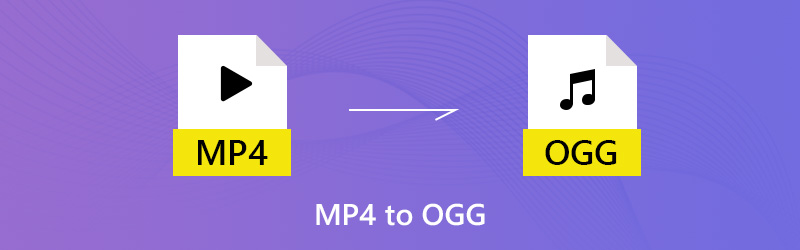

الجزء 1. الطريقة النهائية لتحويل MP4 إلى OGG
قم بتحويل MP4 إلى OGG باستخدام محول الفيديو Vidmore
محول الفيديو فيدمور هو محول MP4 إلى OGG الكل في واحد يمكنه تلبية جميع احتياجاتك. تتيح لك الواجهة البديهية العثور على ما تريد بسرعة. علاوة على ذلك ، تتوفر الخيارات المخصصة الشاملة وأدوات التحرير للمستخدمين المتقدمين.
- قم باستخراج الصوت من ملفات MP4 وتصديره بتنسيق OGG ببساطة.
- حافظ على جودة الصوت الأصلية أثناء تحويل MP4 إلى OGG.
- دعم تحويل الدُفعات باستخدام تقنية الخيوط المتعددة.
- قم بقص أو تقسيم ملف الصوت الطويل للمشاركة بسرعة.
- متوافق مع نظام التشغيل macOS Sierra (10.12) أو أعلى وكذلك نظام التشغيل Windows 7/8/10/11.
على ما يبدو ، يعد Video Converter هو أفضل خيار يمكنك العثور عليه في السوق لتحويل مقاطع الفيديو MP4 إلى تنسيق OGG على جهاز الكمبيوتر الخاص بك.
كيفية تغيير MP4 إلى OGG دفعة واحدة
الخطوة 1: قم بتثبيت أفضل محول MP4 إلى OGG
قم بتشغيل البرنامج بمجرد تنزيله وتثبيته على جهاز الكمبيوتر الخاص بك. هناك نسخة مخصصة لنظام التشغيل Mac. ثم اضغط اضف ملف -> إضافة ملفات) واستورد ملفات MP4 في مربع حوار فتح الملف. بدلاً من ذلك ، يمكنك سحب ملفات MP4 وإفلاتها في الواجهة مباشرة. ثم سيظهرون في لوحة المكتبة.
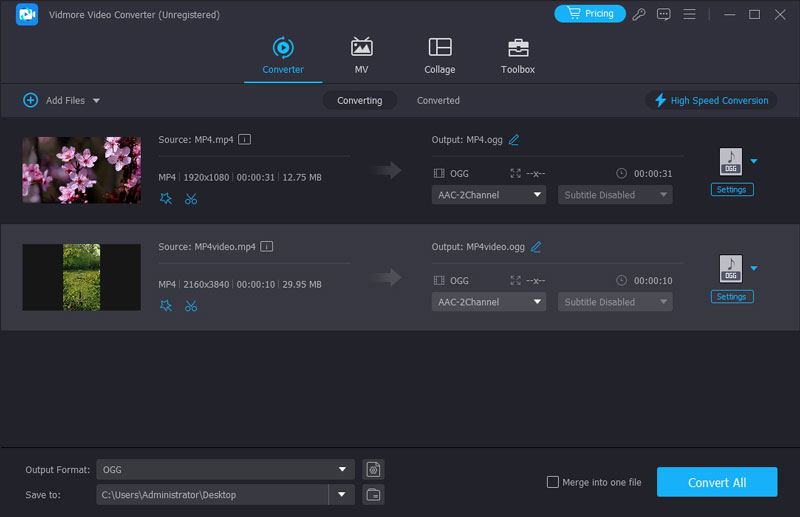
خطوة 2: معاينة وتحرير MP4
قبل تحويل MP4 إلى OGG ، يمكنك معاينة ملفات الفيديو باستخدام مشغل الوسائط على الجانب الأيمن. إذا كان ملف الفيديو طويلًا جدًا ، فيمكنك تقسيمه إلى مقاطع أو إزالة الأجزاء غير المرغوب فيها. انقر على مقطع القائمة في الشريط العلوي لفتح الفيديو في نافذة Clip ، ثم قم بتقسيمه أو قصه بسرعة. يمكن العثور على أدوات التحرير الأخرى في نافذة المحرر.

الخطوه 3: تحويل MP4 إلى OGG
إذا كنت جاهزًا ، فانتقل إلى المنطقة السفلية في الواجهة الرئيسية. أختر OGG من الملف الشخصي القائمة المنسدلة وحدد مجلدًا معينًا لحفظ الإخراج عن طريق الضغط على ملف تصفح زر. أخيرًا ، اضغط على تحويل زر لبدء تشغيله.
ملحوظة: لتعديل الخيارات المخصصة فيما يتعلق بمعدل البت ومعدل العينة والمزيد ، انقر فوق إعدادات زر وستجدهم في مربع حوار إعدادات الملف الشخصي.
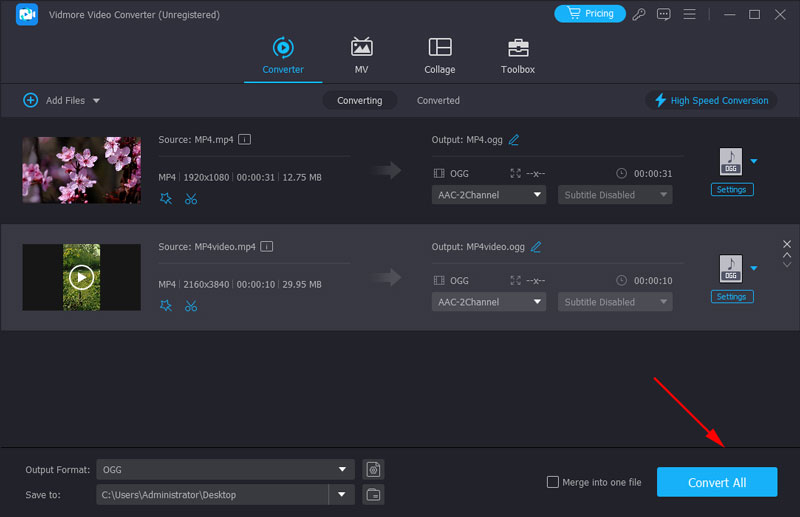
قم بتحويل MP4 إلى OGG باستخدام VLC مجانًا
البرامج المجانية هي طريقة أخرى لتحويل MP4 إلى OGG. أكبر ميزة هي أنه يمكنك الحصول على ما تريد مجانًا. من ناحية أخرى ، من الواضح أن الجوانب السلبية. عادة ما يكون من الصعب تعلم البرامج المجانية. VLC ، على سبيل المثال ، هو مشغل وسائط مفتوح المصدر مع ميزات واسعة النطاق. ومع ذلك ، فقد اشتكى الأشخاص من تعقيد استخدام وظائف المكافآت ، مثل تحويل الوسائط. لذلك ، نشارك الخطوات أدناه.
الخطوة 1: قم بتشغيل برنامج VLC الخاص بك. إذا لم يكن لديك ، يمكنك تنزيله من الموقع الرسمي مجانًا. ثم اضغط وسائل الإعلام -> تحويل / حفظ لتشغيل مربع حوار الوسائط المفتوحة.

الخطوة 2: انقر على أضف زر وأضف ملفات MP4 التي تنوي تحويلها من محرك الأقراص الثابتة. ثم اضغط على سهم بجوار رمز تحويل / حفظ زر واختيار تحويل للمضي قدما.
الخطوه 3: توجه إلى إعدادات وانقر على الزر الثالث بجوار القائمة المنسدلة لفتح مربع حوار النموذج. اذهب إلى التغليف علامة التبويب واختيار Ogg / Ogm. نجاح حفظ زر لتأكيد ذلك.
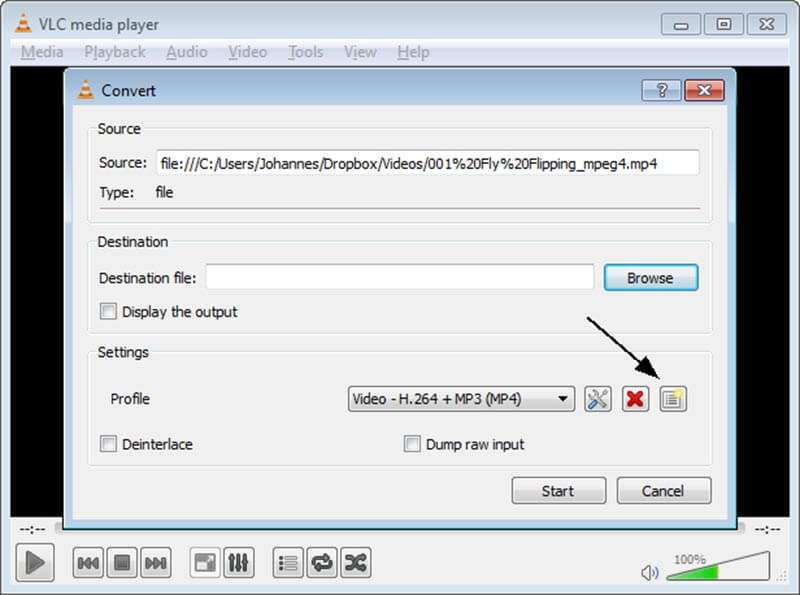
الخطوة 4: أقفل ال شكل الحوار والعودة إلى تحويل نافذة او شباك. ثم قم بتوسيع الملف الشخصي القائمة المنسدلة واختر OGG. ضرب تصفح زر ، وقم بتعيين مجلد الوجهة واسم الملف.

الخطوة الخامسة: انقر على بداية زر لبدء تحويل MP4 إلى OGG. يستغرق الأمر بعض الوقت لإكمال العملية ويمكنك مراقبتها من خلال شريط العملية.
قم بتحويل MP4 إلى OGG باستخدام Adobe Media Encoder
يعد Adobe Media Encoder أحد برامج معالجة الوسائط المتعددة التي طورتها شركة Adobe Corporation. يمكنك تحويل فيديو MP4 الخاص بك إلى جميع التنسيقات، بما في ذلك OGG، ليتوافق تمامًا مع الأنظمة الأساسية المختلفة. بالإضافة إلى ذلك، يمكنك الاستمرار في العمل مع منتجات Adobe الأخرى مثل Premiere وAfter Effects وما إلى ذلك بشكل أكثر فعالية بعد تشفير الفيديو الخاص بك بواسطة Adobe Media Encoder. ولكنه أمر معقد للغاية بالنسبة للمستخدمين الذين يريدون فقط تحويل تنسيق الفيديو. كما أنه يستهلك وحدة معالجة مركزية كبيرة ويبطئ جهاز الكمبيوتر.
الخطوة 1: إذا كان لديك Adobe Creative Cloud، فيمكنك تثبيت Adobe Media Encoder معه مباشرة. أو يمكنك الذهاب إلى الموقع لتنزيله وتثبيته.
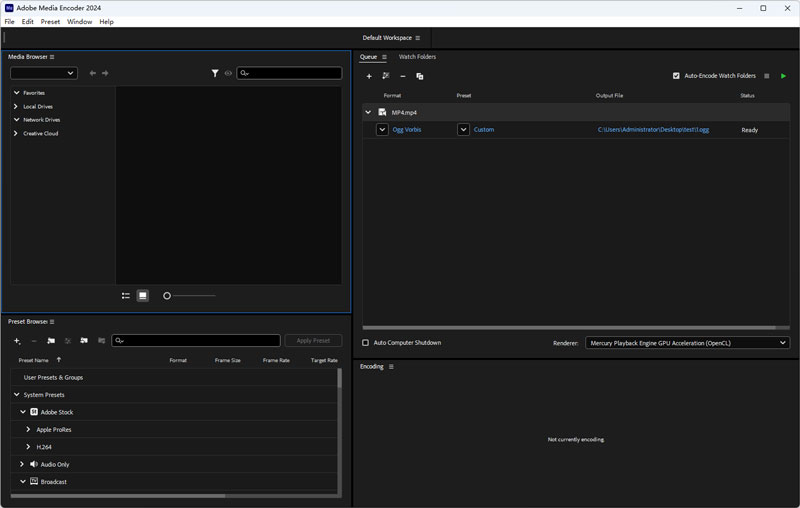
الخطوة 2: انقر فوق ملف > إضافة مصدر في الشريط العلوي وقم بتحميل فيديو MP4 الذي تريد تحويله. يمكنك أيضًا تركه في مساحة العمل.
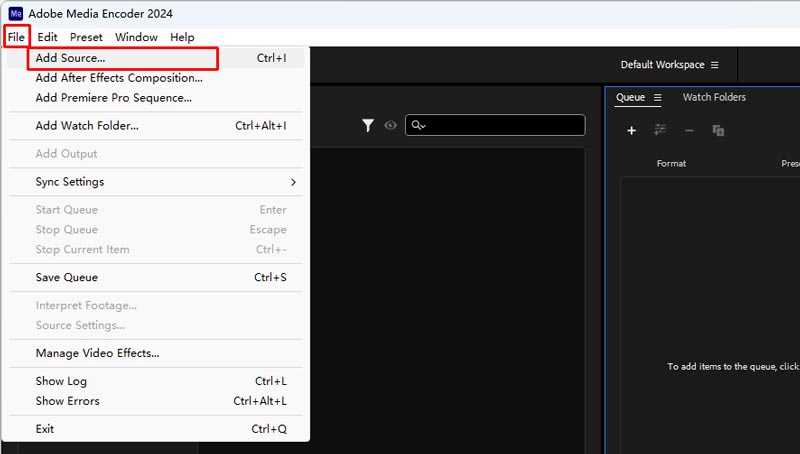
الخطوه 3: انقر فوق عمود الإعداد المسبق وأدخل إعدادات التصدير. تحتاج إلى اختيار OGG في قائمة التنسيق. انقر فوق موافق بعد الانتهاء من التنسيق والإعدادات الأخرى.
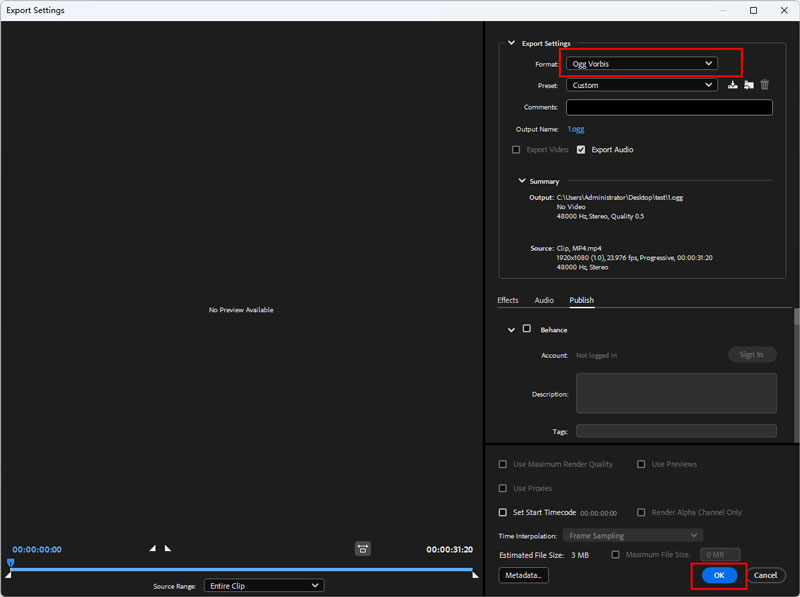
الخطوة 4: أخيرًا، اضغط على زر قائمة الانتظار (السهم الأخضر) في الزاوية اليمنى العليا. سيتم إنشاء صوت OGG الجديد في ملف الإخراج.
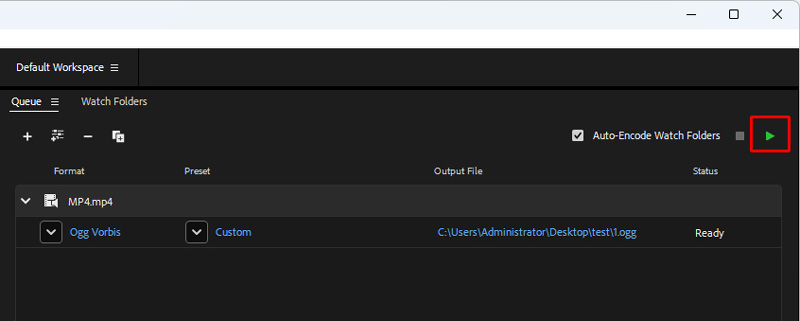
تحويل MP4 إلى OGG باستخدام FFmpeg
يعمل FFmpeg كبرنامج قوي لتحرير الفيديو وتحويل ترميزه وتحويل التنسيقات. يمكنك تشغيل أسطر أوامر معينة لنقل ملف MP4 الخاص بك إلى OGG بسرعة كبيرة جدًا. كما يسمح لك بالتحكم في برامج ترميز الفيديو ودقتها ومعدل البت في نفس الوقت. ومع ذلك، تحتاج إلى الحصول على المعرفة الأساسية لبرمجة الكمبيوتر. تحتاج أيضًا إلى العثور على أسطر الأوامر الصحيحة في مكتبة FFmpeg.
الخطوة 1: قم بالدخول إلى موقع FFmpeg، وقم بتنزيله وفك ضغطه على جهاز الكمبيوتر الخاص بك.
الخطوة 2: افتح طيات ملف MP4 الخاص بك. ثم قم بإظهار الوحدة الطرفية عن طريق إدخال CMD على شريط المسار.
الخطوه 3: أنت بحاجة إلى إدخال المطالبات الصحيحة: ffmpeg -i name.mp4 name.ogg (انتبه إلى أن الاسم هو اسم ملف MP4 الأصلي واسم الإخراج الذي تريده).

الخطوة 4: اضغط على Enter بلوحة المفاتيح وانتظر التحويل. لن يستغرق الأمر وقتا طويلا.
الجزء 2. تغيير MP4 إلى OGG عبر الإنترنت
في بعض الأحيان ، تكون تطبيقات الويب أكثر ملاءمة من برامج سطح المكتب. لا تتطلب التثبيت ويمكنك استخدامها على أي جهاز متصل بالإنترنت. ومع ذلك ، فإن تطبيقات تحويل MP4 إلى OGG عبر الإنترنت لها عيوب ، مثل قيود حجم الملف. محول فيديو مجاني على الإنترنت من Vidmore هو استثناء. لا يقيد حجم الملف ويمكنك التعامل مع ملفات MP4 متعددة عبر الإنترنت لكل تحويل. بالإضافة إلى أنه يسمح لك بتغيير الخيارات المخصصة الأساسية.
الخطوة 1: افتح متصفح الويب الخاص بك ، وانسخ والصق https://www.vidmore.com/free-online-video-converter/ في شريط العناوين واضغط أدخل مفتاح. ثم انقر فوق ملف أضف ملفات للتحويل زر للوصول إلى المشغل.

الخطوة 2: عندما ينبثق المشغل ، انقر فوق اضف ملف في أعلى الزاوية اليسرى ، ابحث عن ملفات MP4 التي تريد تحويلها عبر الإنترنت في مربع حوار فتح الملف وقم بتحميلها.

الخطوه 3: إذا كنت تتوقع تغيير معدل البت أو معلمات أخرى ، فانقر فوق هيأ بجوار الفيديو لفتح مربع الحوار المنبثق ، وإعادة تعيين ملف إعدادات الصوت. ثم اضغط حسنا لتأكيده والعودة إلى المشغل.

الخطوة 4: بعد ذلك ، حدد موقع المنطقة السفلية ، وقم بالتبديل إلى الصوت علامة التبويب واختر تنسيق الصوت المطلوب. اضغط على تحويل الزر الموجود في الركن الأيمن السفلي لبدء تحويل MP4 إلى OGG. عندما ينبثق مربع حوار اكتمال التحويل ، انقر فوق "موافق" للحصول على ملفات الصوت الخاصة بك.
الجزء 3. الأسئلة الشائعة حول MP4 إلى OGG
هل OGG تنسيق جيد؟
يستخدم OGG برامج ترميز مختلفة لضغط بيانات الوسائط، ويمكنك الحصول على ملف صغير الحجم دون فقدان الكثير من الجودة. ولكنه يعمل بشكل أساسي على مشغلات أو متصفحات الويب الأصلية، ولا تدعم معظم الأجهزة والمشغلات العادية هذا التنسيق.
كيف أقوم بتحويل ملف إلى OGG؟
يمكنك استخدام محول الفيديو فيدمور لتغيير جميع ملفات الفيديو والصوت مثل MP4 إلى OGG بسرعة عالية. تحتاج إلى تحميل ملفك إلى Vidmore، واختيار OGG في قائمة التنسيق، ثم النقر فوق "تحويل الكل".
هل يستطيع VLC تشغيل ملفات OGG؟
نعم انها تستطيع. VLC هو مشغل وسائط قوي يدعم جميع التنسيقات تقريبًا. إذا لم يتمكن Windows الخاص بك من تشغيل ملفات OGG، فيمكنك التبديل إلى VLC Media Player.
خاتمة
الآن، يجب أن تتقن ثلاث طرق على الأقل للتحويل MP4 إلى OGG على سطح المكتب الخاص بك أو عبر الإنترنت. يمكنك التقاط المفضلة لديك. على سبيل المثال، يمكن لبرنامج Vidmore Video Converter إنتاج أفضل جودة صوت وهو مناسب لتحويل ملفات MP4 متعددة. Vidmore Free Online Video Converter هو وسيلة محمولة لإجراء التحويل عبر الإنترنت. إذا كانت لا تزال لديك أسئلة تتعلق بتحويل MP4 إلى OGG، فيرجى ترك رسالة في منطقة التعليق أسفل هذا المنشور.
MP4 و أو جي جي


